 UG渐开线齿轮画法Word格式.docx
UG渐开线齿轮画法Word格式.docx
- 文档编号:15900169
- 上传时间:2022-11-16
- 格式:DOCX
- 页数:12
- 大小:485.43KB
UG渐开线齿轮画法Word格式.docx
《UG渐开线齿轮画法Word格式.docx》由会员分享,可在线阅读,更多相关《UG渐开线齿轮画法Word格式.docx(12页珍藏版)》请在冰豆网上搜索。
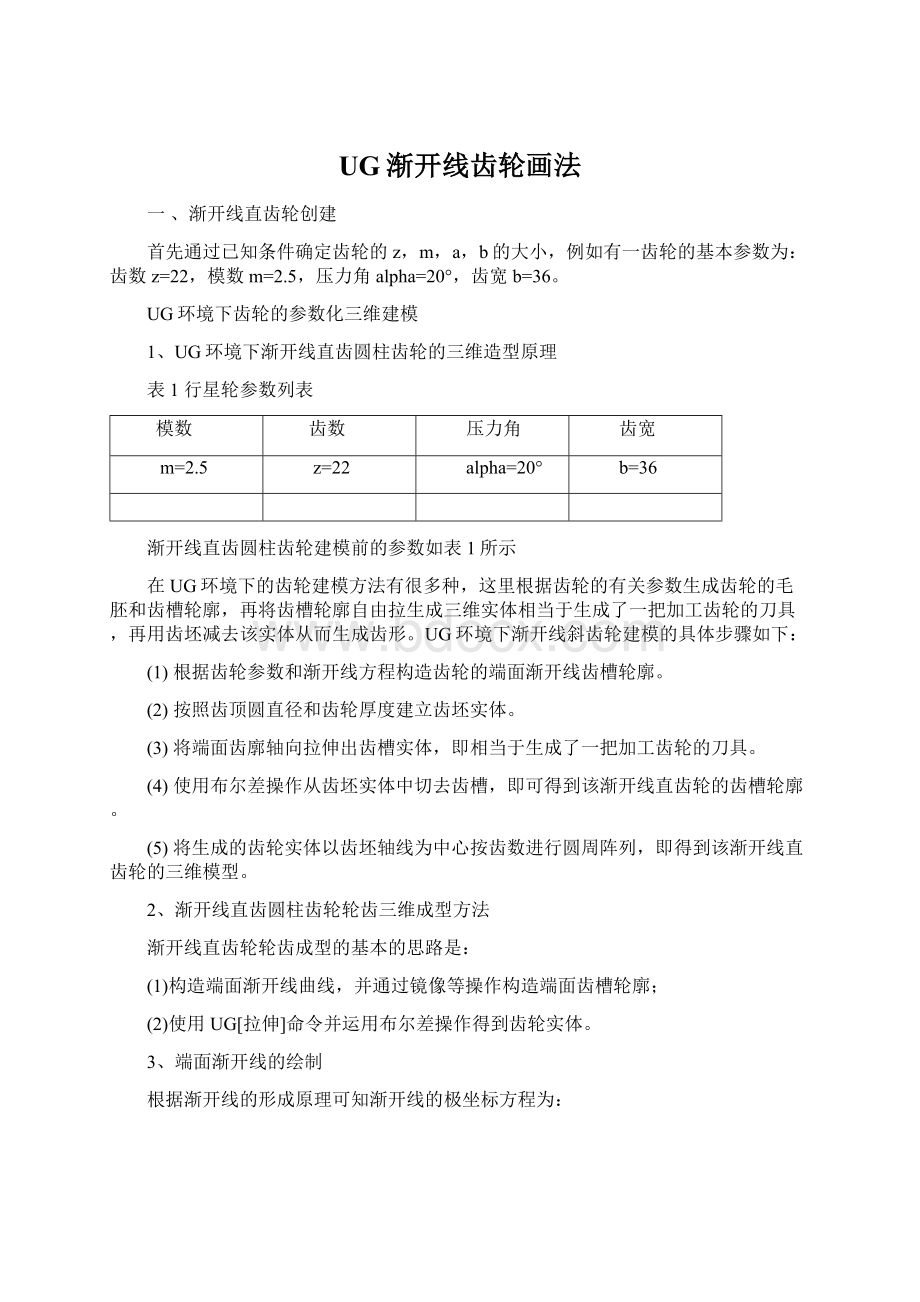
alpha=20°
b=36
渐开线直齿圆柱齿轮建模前的参数如表1所示
在UG环境下的齿轮建模方法有很多种,这里根据齿轮的有关参数生成齿轮的毛胚和齿槽轮廓,再将齿槽轮廓自由拉生成三维实体相当于生成了一把加工齿轮的刀具,再用齿坯减去该实体从而生成齿形。
UG环境下渐开线斜齿轮建模的具体步骤如下:
(1)根据齿轮参数和渐开线方程构造齿轮的端面渐开线齿槽轮廓。
(2)按照齿顶圆直径和齿轮厚度建立齿坯实体。
(3)将端面齿廓轴向拉伸出齿槽实体,即相当于生成了一把加工齿轮的刀具。
(4)使用布尔差操作从齿坯实体中切去齿槽,即可得到该渐开线直齿轮的齿槽轮廓。
(5)将生成的齿轮实体以齿坯轴线为中心按齿数进行圆周阵列,即得到该渐开线直齿轮的三维模型。
2、渐开线直齿圆柱齿轮轮齿三维成型方法
渐开线直齿轮轮齿成型的基本的思路是:
(1)构造端面渐开线曲线,并通过镜像等操作构造端面齿槽轮廓;
(2)使用UG[拉伸]命令并运用布尔差操作得到齿轮实体。
3、端面渐开线的绘制
根据渐开线的形成原理可知渐开线的极坐标方程为:
(3-1)
式中:
——渐开线上任一点K压力角;
inv
——以
为自变量的渐开线函数;
——渐开线上任一点的向径,mm
——基圆半径,mm
——展角或极角,rad。
为了便于计算转化,需要将式3-1转化为直角坐标方程,建立直角坐标系如式3-2
则渐开线上任一点k的直角坐标方程可以转化为:
(3-2)
;
(3-3)
——渐开线上任一点k的滚动角。
端面渐开线曲线的具体绘制步骤如下:
(1)选择[工具]—[表达式]命令,弹出“表达式”对话框,输入表达式如下:
t=0 //UG定义的变量
m=2.5 //齿轮模数
z=22 //齿轮齿数
alpha=20 //齿顶圆压力角
qita=90*t //滚动角角度值
b=36 //齿宽
da=(z+2)*m//da齿顶圆直径
db=m*z*cos(alpha)//db基圆直径
df=(z-2.5)*m//df齿根圆直径
s=3.14*db*t/4 //滚动角弧度值
xt=db*cos(qita)/2+s*sin(qita)//直角坐标横坐标
yt=db*sin(qita)/2-s*cos(qita)//直角坐标纵坐标
zt=0//直角坐标Z坐标
d=mz//分度圆直径
(2)单击[规律曲线]图标或选择[插入]—[曲线]—[规律曲线]命令,弹出“规律曲线”对话框;
首先选择ByEquation弹出参数输入对话框;
其次提示行提示输人参数表达式,按系统默认值t,点击ok;
之后又弹出x表达式输入对话框,按系统默认值xt点击ok。
至此x已定义好。
y的定义与之相同,只是其表达式为yt。
zt定义为常数零;
如图1所示。
图1渐开线曲线
(3)选择[插入]—[曲线]—[基本曲线]命令,或者单击曲线工具条上的“基
本曲线”图标,弹出“基本曲线”对话框,以坐标原点为中心,分别以da+1(比齿顶圆直径稍大),d(分度圆直径),df(齿根圆直径)绘制圆曲线,如图2所示。
图2圆曲线
(4)绘制一条直线,第一点位于渐开线与分度圆的交点,第二点位于坐标原
点上。
(5)选择[编辑]—[变换]命令,将上一步绘制的直线绕Z轴旋转j(齿槽宽的
一半)度,结果如图3所示。
图3变换复制之后的曲线
(6)选择[编辑]—[变换]命令,将渐开线关于刚才绘制的直线镜像复制,结
果如图4所示。
(7)补全曲线,修剪曲线,隐藏两条辅助直线,结果如图5所示,修剪出
的闭合曲线串即为齿槽截面曲线。
4、齿轮三维实体的生成
齿轮三维实体的建摸步骤具体如下:
(1)点击工具栏上的“圆柱体”图标或者选择[插入]—[设计特征]—[圆柱体]
命令,系统弹出“圆柱体”对话框以da为直径,b为高度,绘制圆柱体如图6所示。
图4镜像之后的渐开线
图5齿槽截面曲线
(2)选择[插入]—[设计特征]—[拉伸]命令,或者单击成型特征工具条上的
“拉伸”按钮,系统弹出“拉伸”对话框。
选取前面绘制的齿槽截面,设置参数单击“确定”按钮,则生成单个齿槽,如图7所示。
(3)选择[插入]—[关联复制]—[实例]命令,系统弹出“实例”对话框,单击“环行阵列”按钮,系统又弹出对话框,提示选取环行阵列对象。
选取刚才创建的齿槽,设置阵列参数,单击“确定”按钮,系统弹出对话框,要求指定环行阵列中心线。
选定Z轴为环行阵列中心线,单击“确定”按钮,则生成齿槽,如图8所示,相应的也就生成全部轮齿。
图6绘制的圆柱体
图7单个齿槽
图8生成全部轮齿之后的齿轮
二、运动仿真
1.创建模型并导出图
在UG软件CAD创建模型,并导出模型图保存为Parasolid格式,其扩展名为*.xmt_txt或*.x_t,以便ADAMS能很好的打开,并进行运动仿真。
2、导入到ADAMS
启动ADAMS软件,在菜单栏选择File-Import(如图1)
图1ADAMS导入图第一步
弹出如下的对话框,在此选择要导人文件的类型和输入文件路径,双击FileToRead这项,选择刚才从UG导出的文件,在下面输入名点OK就可以了,如图2
图2ADAMS导入图第二步
3、对每个模型重新定义名称
对每个零部件进行命名,这步是非常重要的一步,为接下来的施加约束创造条件。
每命名完一个就将其隐藏了,这样会方便接下的命名和施加约束。
命名:
用鼠标选择零件然后点击右键。
把用鼠标选中的删除后输入你想要的名OK,命名就完成了。
(如图3)
图3命名
4、隐藏每个零件
隐藏每个零件,这一步是为了加约束和为其他零件命名而做的如图4。
图4隐藏
在Visibility这项选择Off然后OK就可以了。
5、施加约束
施加约束:
当你对每个零件命名了,也就把所有的零件隐藏了,然后每显示一个零件将其周边的所有的约束都加上。
这样不容易产生忘加约束。
首先,要选择你要加约束的种类。
图5施加约束
回转机构添加旋转副,齿轮间传动添加齿轮副或者关联副,相对静止和绝对静止模型间添加固定副约束。
6、施加运动约束
运动约束:
如图6
图6运动约束
运动副运动是在已有运动副(铰接副、移动副、圆柱副)上进行添加,有移动和转动两种,带动零件作相应的移动和转动。
7、运动仿真:
在主工具箱中选择仿真按钮
,主工具栏中显示出与仿真有关的按钮和选项,如图7。
图7运动仿真
8、后处理
点击plotting进行仿真结果显示,要有分析结构的速度和加速度分析图。
三、有限元分析
2、导入文件
启动ANSYS软件,选择File——>
Import—-〉PARA选项,在出现的对话框里选择从UG_NX软件中导出的*.xmt_txt或*.x_t文件。
如下图所示
之后就可进行有限元仿真的前处理,在前处理阶段进行单元的选择,模型基本参数的的设定(弹性模量、泊松比、密度),网格的划分,施加力和约束。
然后进行求解和后处理阶段的操作。
要有分析相应结构的应力应变图。
- 配套讲稿:
如PPT文件的首页显示word图标,表示该PPT已包含配套word讲稿。双击word图标可打开word文档。
- 特殊限制:
部分文档作品中含有的国旗、国徽等图片,仅作为作品整体效果示例展示,禁止商用。设计者仅对作品中独创性部分享有著作权。
- 关 键 词:
- UG 渐开线 齿轮 画法
 冰豆网所有资源均是用户自行上传分享,仅供网友学习交流,未经上传用户书面授权,请勿作他用。
冰豆网所有资源均是用户自行上传分享,仅供网友学习交流,未经上传用户书面授权,请勿作他用。


 广东省普通高中学业水平考试数学科考试大纲Word文档下载推荐.docx
广东省普通高中学业水平考试数学科考试大纲Word文档下载推荐.docx
 羊水栓塞与子宫破裂.ppt
羊水栓塞与子宫破裂.ppt
